Comment bloquer le port TCP ou UDP à l'aide d'un pare-feu Windows
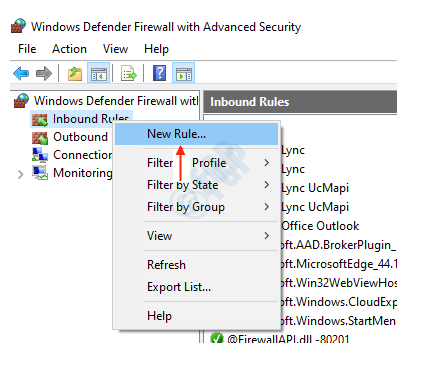
- 2124
- 103
- Lucas Bernard
Windows Firewall est une application développée par Microsoft qui filtre les informations à venir sur votre ordinateur et bloque tout le virus potentiel nocif. Par conséquent, l'utilisateur peut insérer un programme dans la liste des programmes autorisés en pare-feu pour communiquer à travers lui. Il est généralement bon de fermer les ports inutilisés pour éviter la menace de sécurité. Ici, nous vous montrons comment bloquer les ports à l'aide d'un pare-feu.
Étape 1: ouvrir fenêtre pare-feu.
Frapper Winkey + R et taper wf.MSC et appuyez sur Entrée.
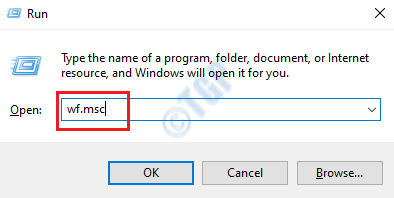
Étape 2: Après avoir ouvert le pare-feu, sélectionnez "Règles entrantes".
Cliquez avec le bouton droit dessus et cliquez sur "Nouvelle règle".
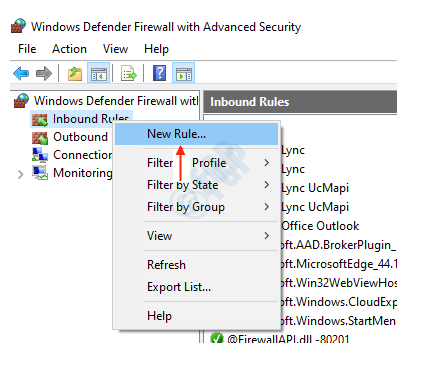
Étape 3: Une fois qu'il s'ouvre, sélectionnez le type de règle comme Port et cliquer Suivant.
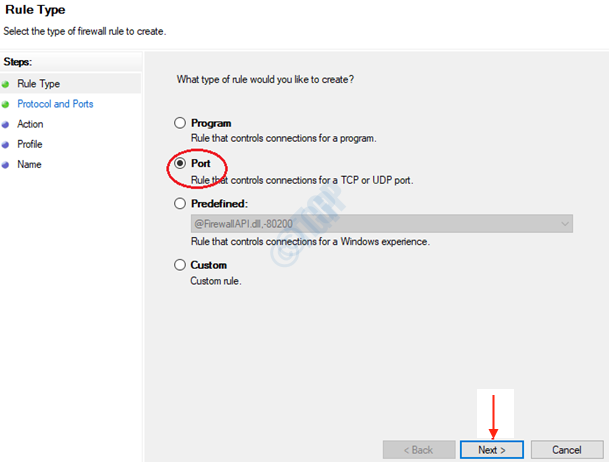
Étape 4: puis sélectionnez TCP et mentionner le port spécifique que vous souhaitez bloquer (par exemple. 3300).
Cliquez sur Suivant.
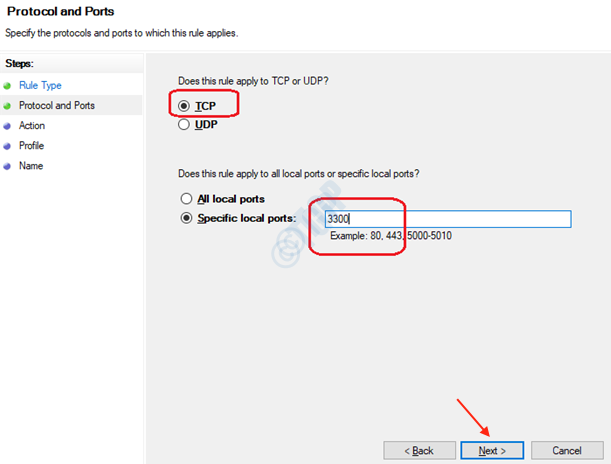
Étape 5: Sélectionner Bloquer la connexion et cliquer Suivant.
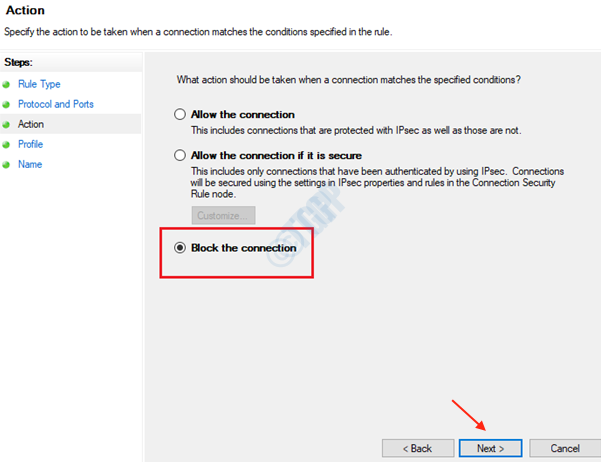
Étape 6: sélectionnez toutes les cases et cliquez Suivant.
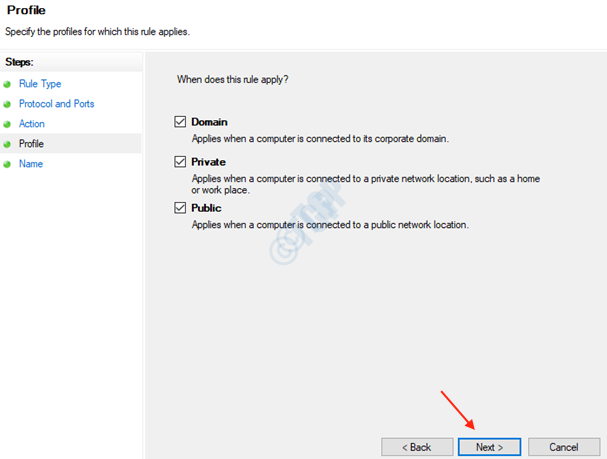
Étape 7: Enfin, nommez cette règle (par exemple. «Block_port_3300»).
Cliquez sur Finir
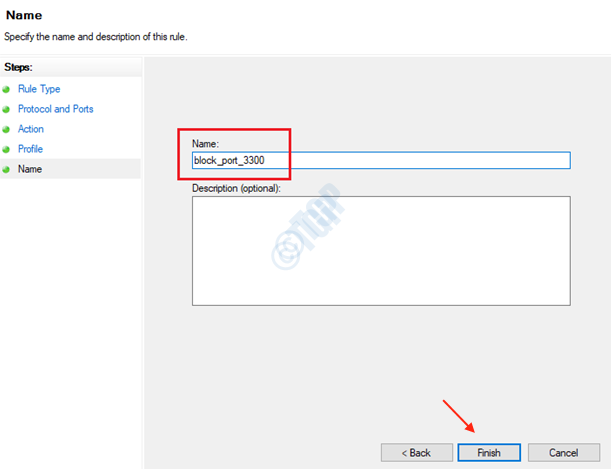
Yay! Nous avons réussi à créer une règle à l'aide d'un pare-feu Windows pour bloquer le port inutilisé.
Merci d'avoir lu cet article.
- « Comment résoudre le problème de chrome de la mise au point automatique ne fonctionne pas sur Windows 10/11
- Comment s'exécuter en tant qu'administrateur dans Windows 10 »

